Passo 1:
Collega il Wemo Link in una posizione centrale della tua casa.
NOTA: Utilizzando il tuo dispositivo smart, assicurati di avere due barre di potenza del segnale dal tuo router in quella posizione.
Collega il Wemo Link in una posizione centrale della tua casa.
NOTA: Utilizzando il tuo dispositivo smart, assicurati di avere due barre di potenza del segnale dal tuo router in quella posizione.
Passo 2:
Scarica e installa l'applicazione Wemo gratuita dall'App Store® per dispositivi iOS o dal Google Play™ store per dispositivi Android™.
Scarica e installa l'applicazione Wemo gratuita dall'App Store® per dispositivi iOS o dal Google Play™ store per dispositivi Android™.
Passo 3:
Installa o avvita la tua LIGHTIFY™ Tunable White 60 Bulb e lasciala ACCESA.
Installa o avvita la tua LIGHTIFY™ Tunable White 60 Bulb e lasciala ACCESA.
Passo 4:
Sul tuo dispositivo smart, tocca Settings > Wi-Fi > WeMo.Link.xxx (Configurazioni > Wi-Fi > WeMo.Link.xxx).
NOTA: Il nome Wi-Fi® predefinito o SSID del Wemo Link ha questo formato, WeMo.Link.xxx. Gli xxx rappresentano le ultime tre cifre del numero di serie del Wemo Link.
Sul tuo dispositivo smart, tocca Settings > Wi-Fi > WeMo.Link.xxx (Configurazioni > Wi-Fi > WeMo.Link.xxx).
NOTA: Il nome Wi-Fi® predefinito o SSID del Wemo Link ha questo formato, WeMo.Link.xxx. Gli xxx rappresentano le ultime tre cifre del numero di serie del Wemo Link.

Passo 5:
Avvia l'applicazione Wemo per completare la configurazione.
Passo 6:
Seleziona il tuo Wi-Fi quando richiesto.
Passo 7:
Dopo aver configurato il Wemo Link, inizierà la scansione della lampadina. Assicurati che la lampadina sia ACCESA. Una volta rilevato, apparirà nell'elenco con un segno di spunta.
SUGGERIMENTO RAPIDO: Quando una lampadina è stata rilevata, lampeggerà per alcuni secondi. Inoltre, per configurazione predefinita, verranno visualizzati nell'ordine rilevato dal nome, Osram Lightify TW60 01, Osram Lightify TW60 02 e così successivamente.
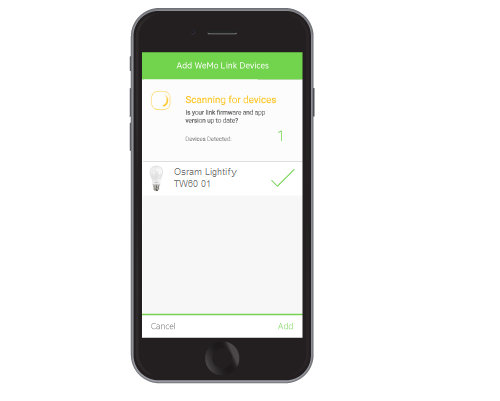
NOTA: La lampadina deve avere le configurazioni predefinite (non abbinata a nessun altro Wemo Link). Se le lampadine erano precedentemente connesse a una rete Wi-Fi ed è necessario configurarle di nuovo, sarà necessario reset (ripristinare) le lampadine in modo che possano essere nuovamente rilevate. Per sapere come reimpostare le lampadine, fai clic qui.
Passo 8:
Tocca Add (Aggiungi) per associare la lampadina al Wemo Link. Dovresti quindi vedere la schermata di successo nell'applicazione Wemo.
NOTA: Qualsiasi lampadina rilevata in questa schermata apparirà con un segno di spunta. Se non desideri aggiungere una lampadina, toccala per deselezionarla.
Passo 9:
Modifica il nome della tua lampadina o cambia il tuo campo dell'immagine, quindi tocca Save (Salva). Oppure lasciali così come sono. Puoi sempre cambiarlo la prossima volta.
Passo 8:
Tocca Add (Aggiungi) per associare la lampadina al Wemo Link. Dovresti quindi vedere la schermata di successo nell'applicazione Wemo.
NOTA: Qualsiasi lampadina rilevata in questa schermata apparirà con un segno di spunta. Se non desideri aggiungere una lampadina, toccala per deselezionarla.
Passo 9:
Modifica il nome della tua lampadina o cambia il tuo campo dell'immagine, quindi tocca Save (Salva). Oppure lasciali così come sono. Puoi sempre cambiarlo la prossima volta.
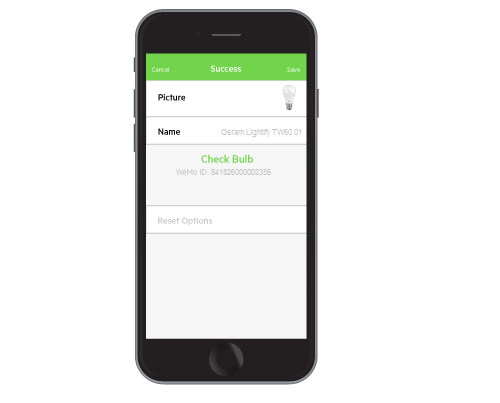
Articolo Correlato:
Conosci il OSRAM LIGHTIFY™ Tunable White 60 Bulb



